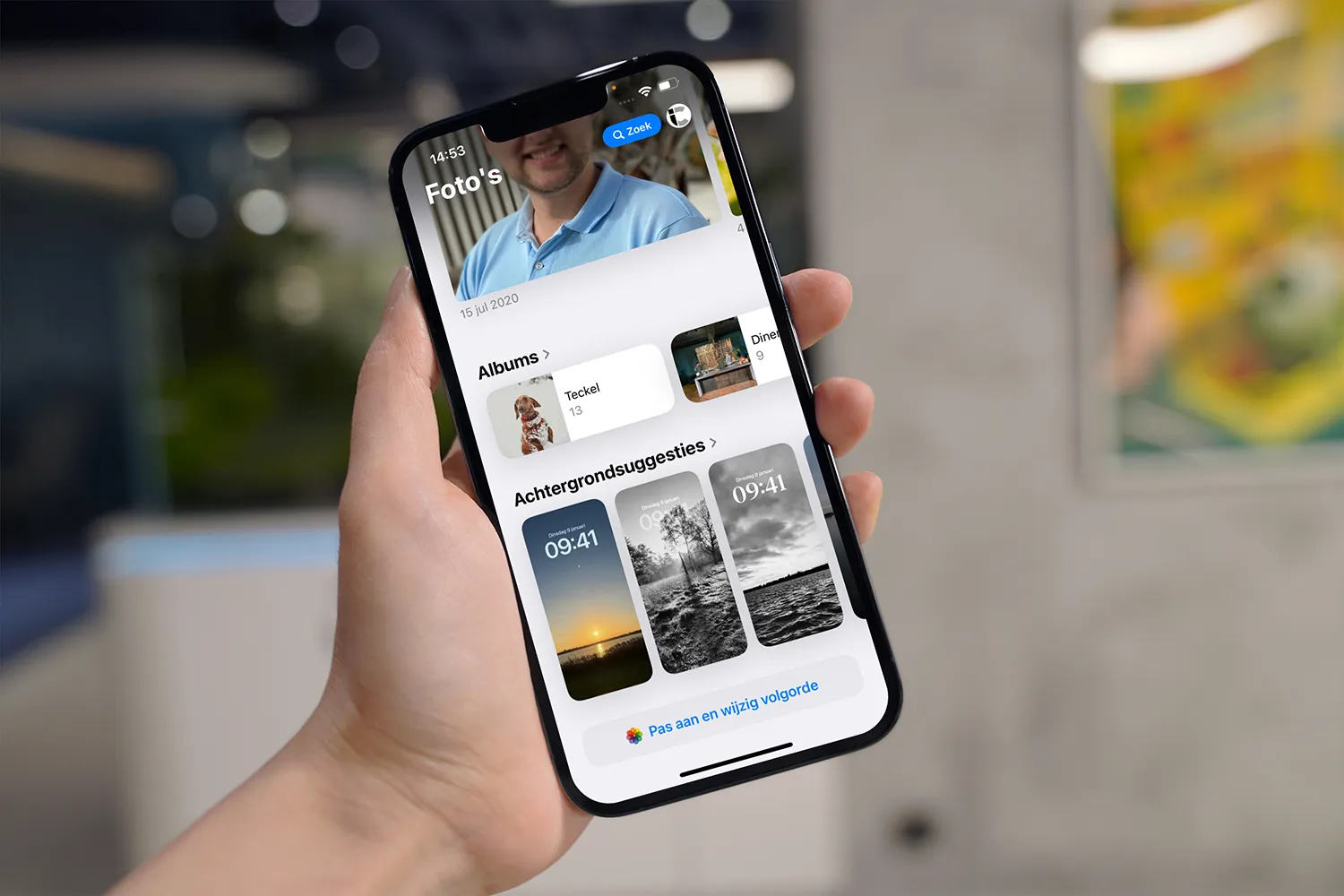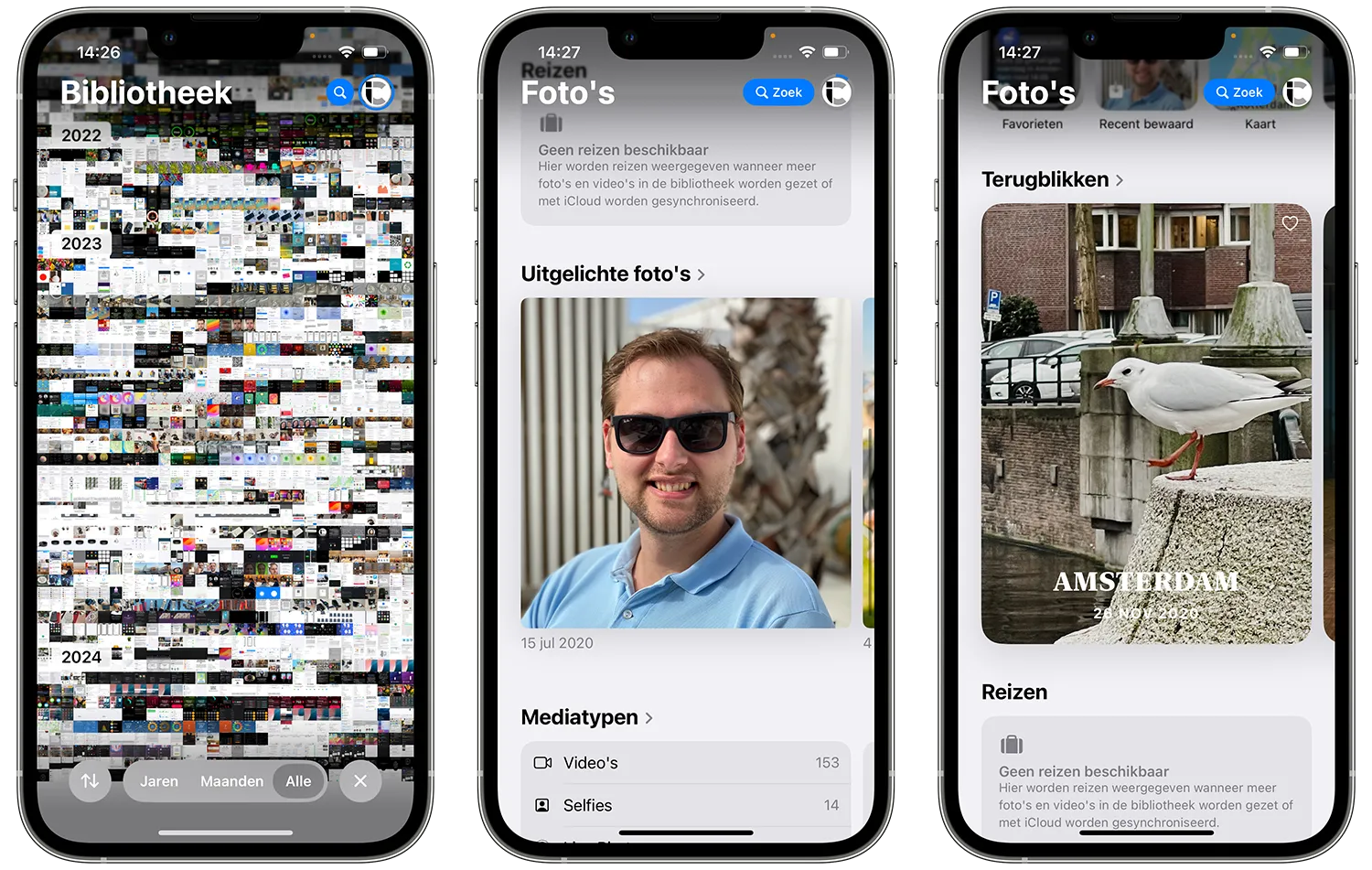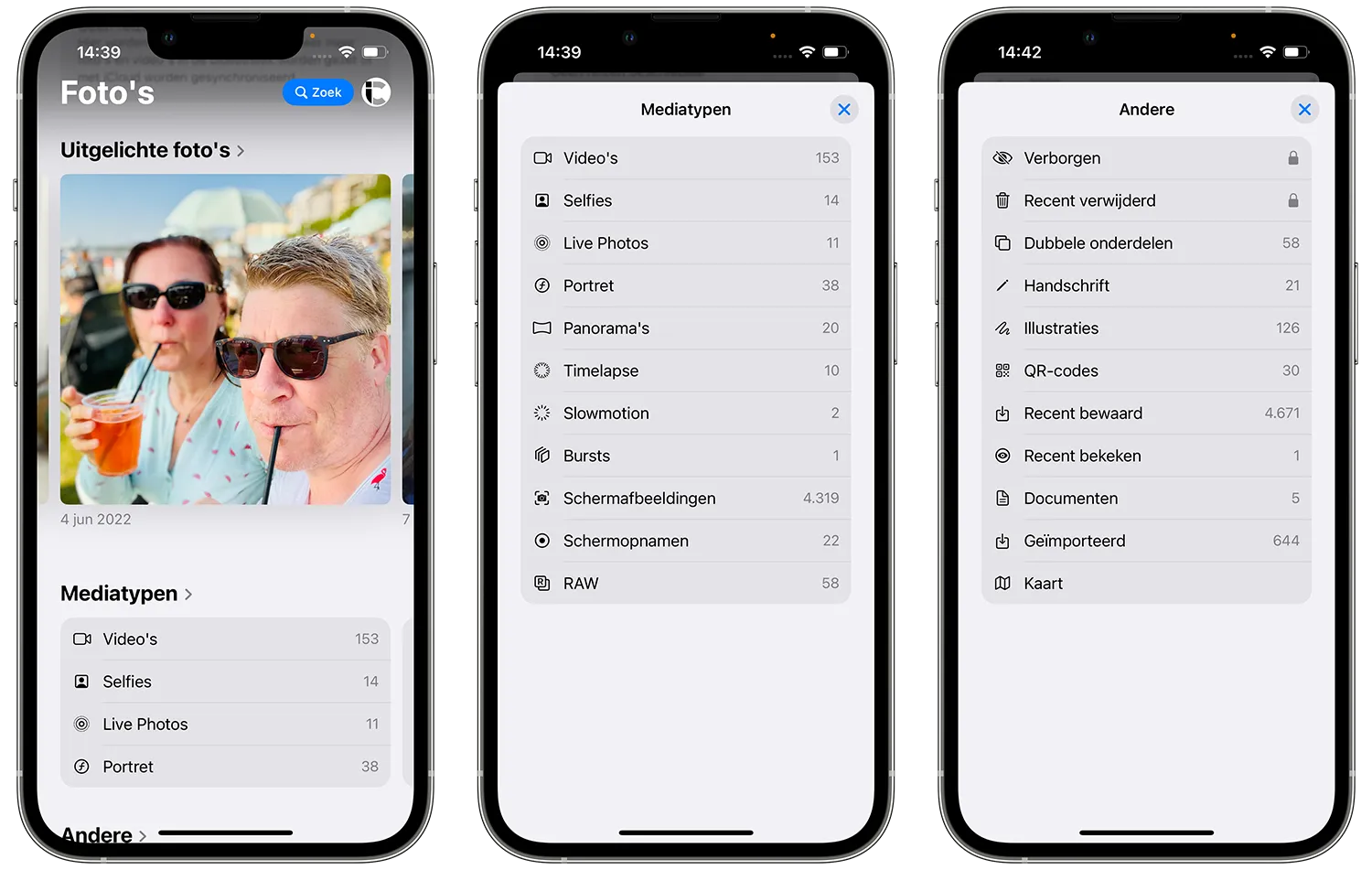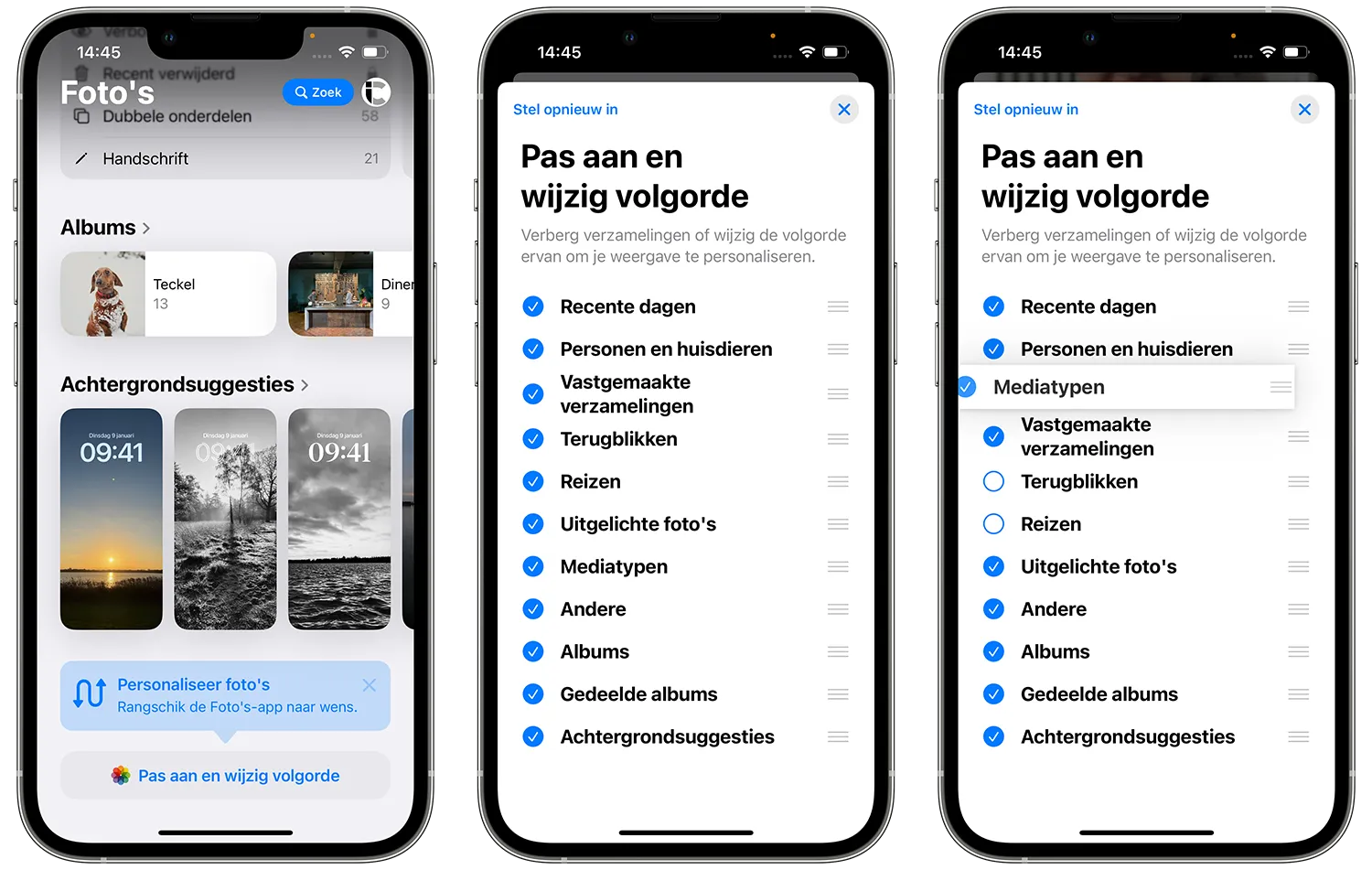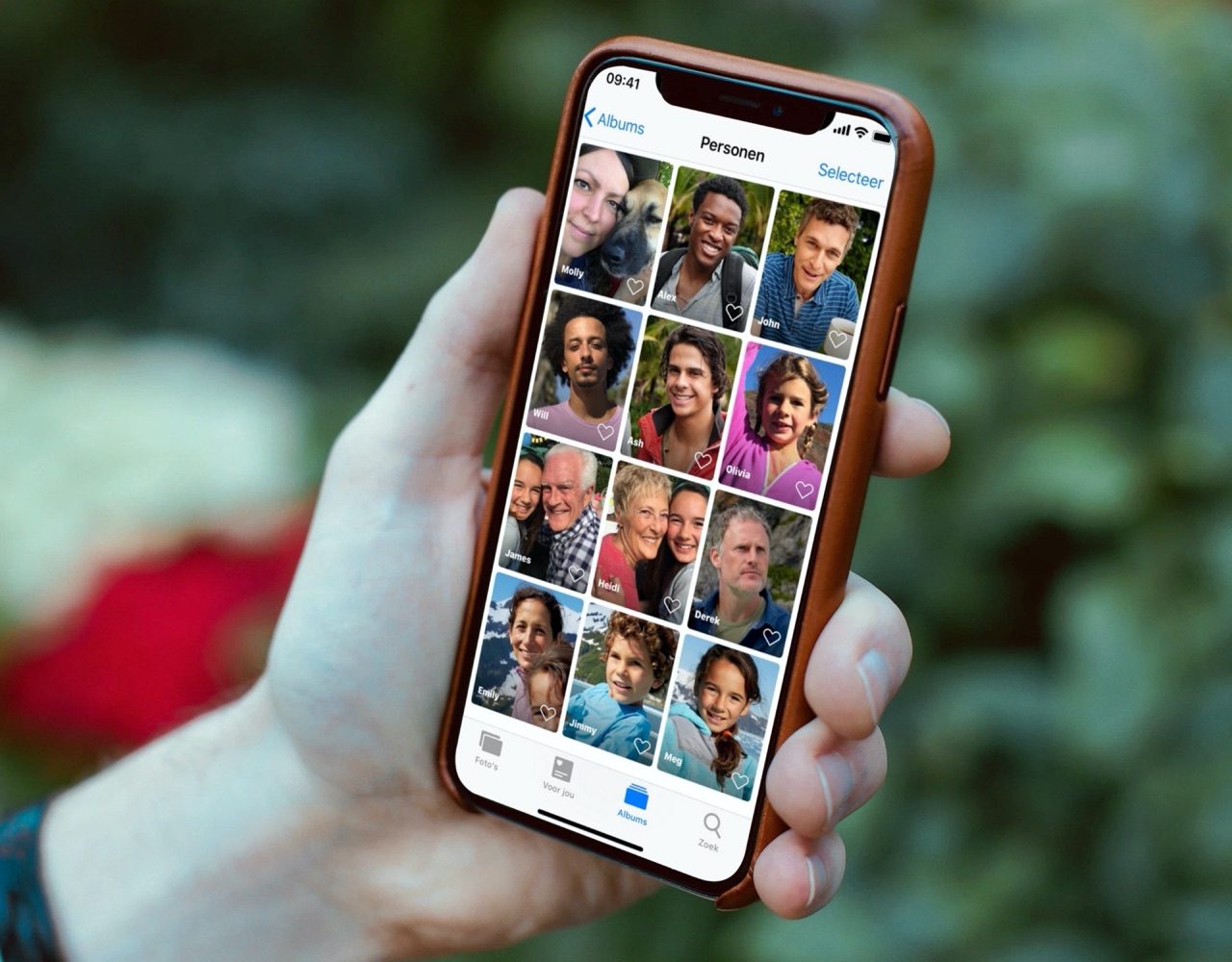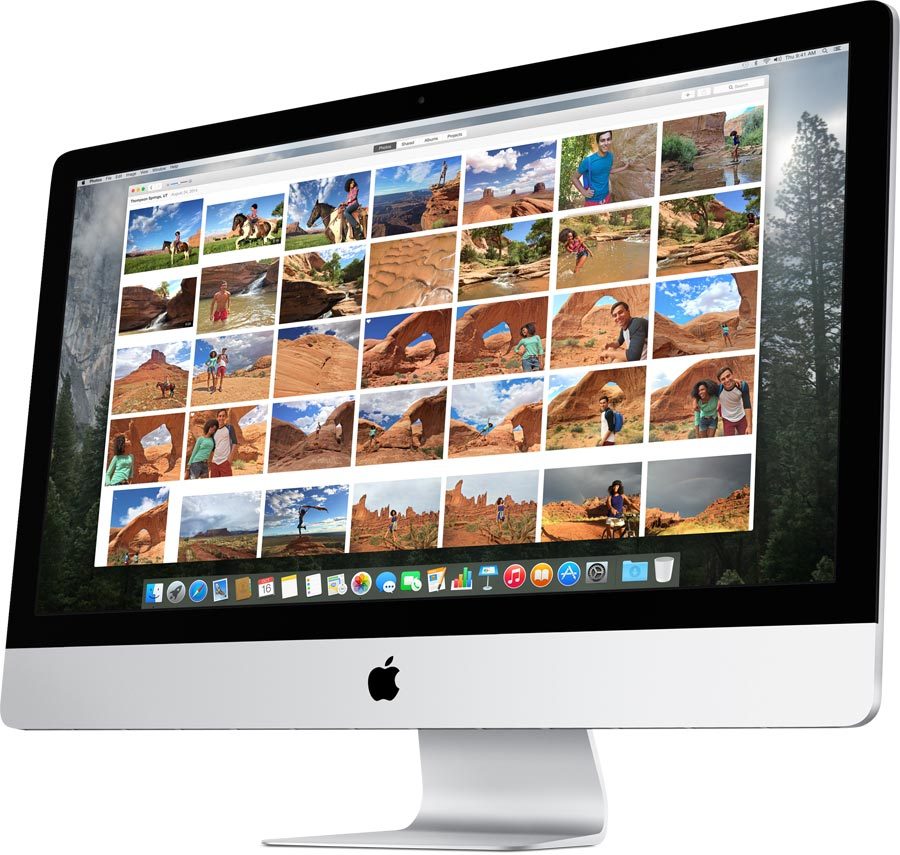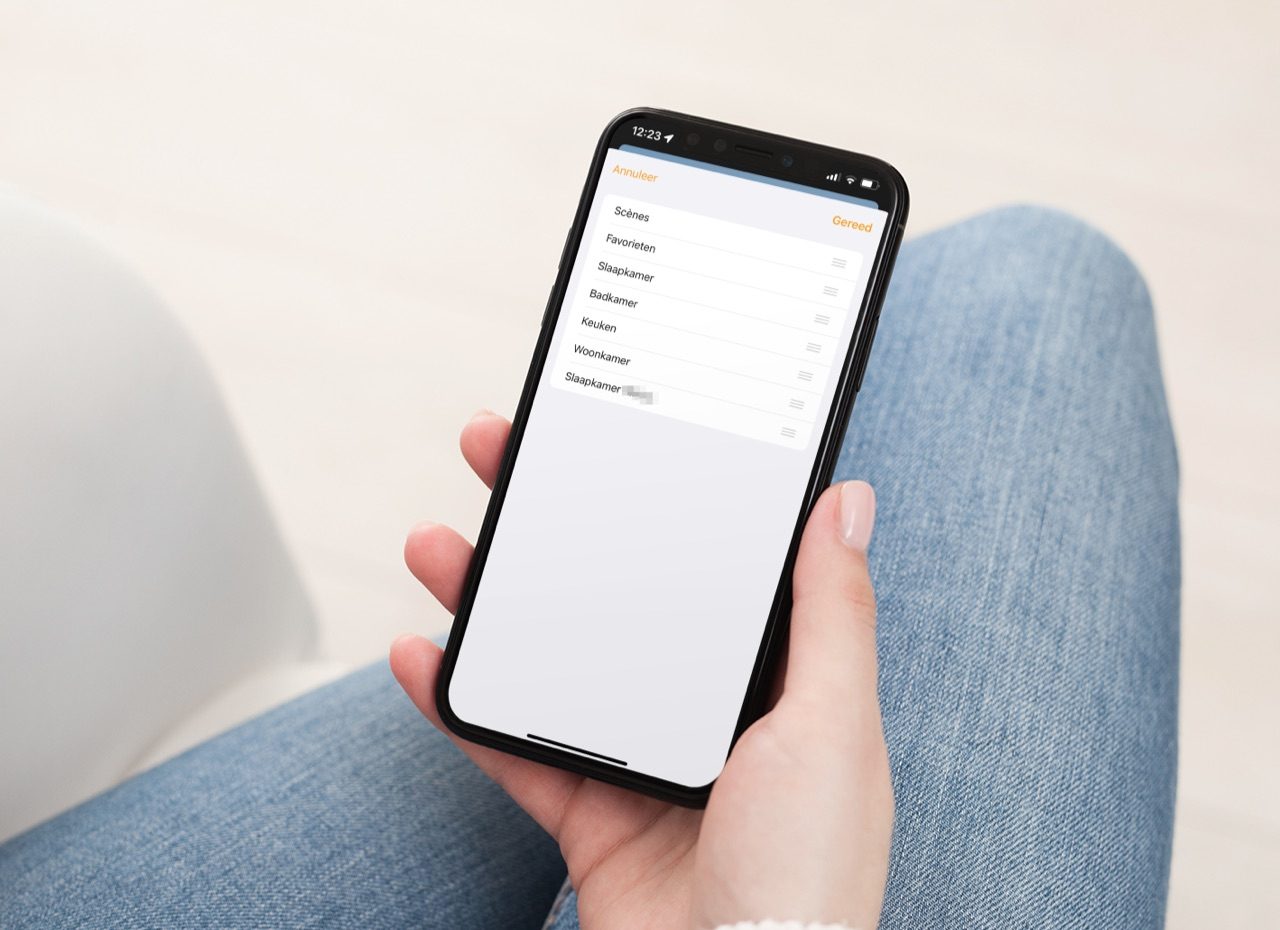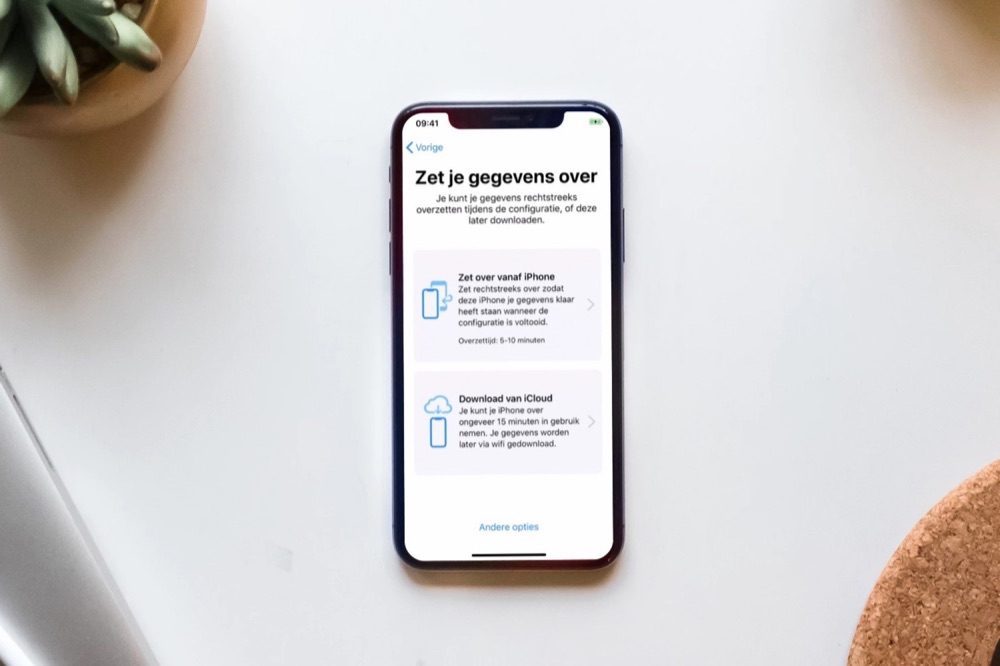De Foto’s-app is standaard aanwezig op elke iPhone en iPad. Het is een app die alle foto’s en video’s verzamelt die hebt gemaakt en er zijn functies om foto’s te organiseren, snel terug te vinden en te bewerken. Daarnaast vind je er ook andere afbeeldingen zoals screenshots, panorama’s, timelapses, portretten en meer. Hoe vind je toch nog je weg in de Foto’s-app? En hoe kun je de indeling wijzigen? Dat leest je in deze tip!
In iOS 18 ziet de Foto’s-app er compleet anders uit. Er zijn geen tabbladen meer en de onderdelen ‘Voor jou’ en ‘Albums’ niet meer in één oogopslag terug te vinden. In plaats daarvan kom je terecht op het hoofdscherm van de fotobibliotheek en worden er allerlei verzamelingen getoond, zoals Recente dagen, Personen en huisdieren en Vastgemaakte verzamelingen.
Foto’s-app: dit is er veranderd
Om toegang te krijgen tot de extra inhoud die voorheen in tabbladen te vinden was, moet je omlaag scrollen. Wil je naar het overzicht van recente foto’s, dan zul je naar de bovenkant van de lijst moeten scrollen. Van daaruit kun je met knijpbeweginen in- of uitzoomen, zodat je meer of minder foto’s te zien krijgt.
Je ziet nu ook de vertrouwde tabs voor Jaren en Maanden, maar de optie Dagen is verdwenen. Die vind je voortaan iets verderop in de lijst, bij de verzameling Recente dagen. Je moet in de nieuwe weergave dan ook veel meer verticaal scrollen. Terwijl je omlaag bladert in het overzicht kom je verschillende fotocollecties tegen, die je voorheen in het tabblad Voor jou vond. Albums zijn ook nog steeds aanwezig, maar ze vallen wat minder op.
Bovenin het scherm vind je een blauw knopje voor de zoekfunctie. Als je iets met een foto zou willen doen, zul je meestal op de knop Selecteer drukken.
Om terug te keren naar het foto-overzicht, veeg je gewoon terug naar boven. Je zult wel even moeten wennen aan deze indeling, waarbij alles op één scherm aanwezig is. De meeste functies zitten nog steeds in de Foto’s-app, maar ze bevinden zich op een andere plek. Apple heeft ervoor gekozen dat je vooral verticaal gaat bladeren, zonder tussen tabbladen te hoeven schakelen.
Let op: als je foto’s geselecteerd hebt, kun je niet omlaag bladeren naar de Verzamelingen.
Dit zijn de Verzamelingen in de Foto’s-app
De nieuwe lay-out is dus bedoeld om de navigatie gemakkelijker te maken. Toch zit je niet vast aan de eenheidsworst die Apple je aanbiedt. Je kunt zelf je voorkeuren aanpassen en bijvoorbeeld kiezen voor andere collecties. Ook kun je ze in een andere volgorde zetten.
In de Foto’s-app van iOS 18 wordt alles buiten het fotoraster beschouwd als een Verzameling. Dit zijn onder andere:
- Recente dagen: Chronologische weergave van je laatste foto’s, vergelijkbaar met de oude weergave per dag uit iOS 17. Tik erop om je hele bibliotheek gesorteerd op datum te zien.
- Personen en huisdieren: Albums van mensen en dieren, samengesteld door AI. Deze nieuwe groepeerfunctie zorgt automatisch dat mensen die vaak met elkaar op de foto staan, in een verzameling worden gezet. Je kunt ze ook handmatig aanmaken.
- Albums: Toegang tot al je eerder gemaakte albums, inclusief de albums die je met anderen hebt gedeeld.
- Vastgemaakte verzamelingen: Snelle toegang tot je belangrijkste albums of collecties. Dit kunnen bijvoorbeeld Favorieten, Recent Bewaard, of alles wat jij belangrijk vindt.
- Terugblikken: Automatisch gegenereerde diavoorstellingen rondom een bepaalde gebeurtenis of locatie.
- Reizen: Fotocollecties op basis van locatie. Bekijk je reizen gerangschikt per jaar.
- Gedeelde albums: Gezamenlijke fotoalbums die je met anderen hebt gedeeld.
- Uitgelichte foto’s: Door AI gemaakte showcase van je beste foto’s. Wordt regelmatig bijgewerkt.
- Mediatypen: Verzamelingen op basis van type afbeelding, bijvoorbeeld Video’s, Selfies, Live Photos en Portret. Ook vind je hier de Schermafbeeldingen, RAW, Slowmotion en nog veel meer.
- Andere: Slimme filters voor afbeeldingen zoals recent verwijderd, ontvangstbewijzen en meer.
- Achtergrondsuggesties: Foto’s die het goed doen als wallpaper, geselecteerd door AI.
Elke collectie biedt verschillende manieren om je foto’s te bekijken en te ordenen, van automatisch gegenereerde diavoorstellingen tot filters voor specifieke soorten afbeeldingen.
Verzamelingen aanpassen en anders ordenen
Je kunt eenvoudig de volgorde van collecties wijzigen en kiezen welke je wilt weergeven. Door je collecties aan te passen, bepaal je zelf welke functies de meeste prioriteit hebben, zodat je prettiger kunt bladeren. De meestgebruikte functies staan bovenaan.
Volg deze stappen om de Verzamelingen aan te passen:
- Open de Foto’s-app op je iPhone.
- Scroll helemaal naar beneden tot je de optie Pas aan en wijzig volgorde ziet.
- Verwijder de vinkjes bij verzamelingen die je niet wilt zien.
- Verschuif met je vinger de gekozen verzamelingen, door ze naar de gewenste positie te slepen.
- Als je tevreden bent met wijzigen druk je op de X in de rechterbovenhoek om af te sluiten.
Je kunt altijd weer terug naar de originele weergave door Stel opnieuw in te kiezen. Zo kun je verschillende indelingen proberen en ontdek je misschien wel nieuwe manieren om de app nog prettiger te gebruiken.
Personen herkennen in de Foto’s app
De Foto’s-app weet hoe jij eruit ziet en dat geldt ook voor je directe familieleden en vrienden, als je dat wilt. Dit werkt op basis van gezichtsherkenning en het werkt verbazend goed. Zodra jij de betreffende persoon op een aantal foto’s hebt aangewezen, kan de iPhone deze persoon voortaan zelf herkennen. Eens in de zoveel tijd kun je nieuwe foto’s bevestigen als je iPhone niet zeker weet wie het is. Dit werkt overigens ook voor huisdieren. Hoe dit werkt lees je in onze aparte tip Personen in de Foto’s-app toevoegen.
Foto’s en video’s bewerken
Voor het bewerken van foto’s kun je ook terecht in de Foto’s-app. De meest gangbare bewerkingen vind je hierin terug. Zo kun je de belichting en kleuren toepassen, een filter gebruiken of bijsnijden en inkorten.
Zo bewerk je een foto of video:
- Open de foto of video die je wil bewerken.
- Tik onderin het scherm op het icoon met de drie liggende schuifbalkjes.
- Blader door de bewerkingsopties en pas de instellingen indien nodig aan.
- Geen idee wat je moet aanpassen? Tik op het toverstokje voor een automatische bewerking.
- Tik op Gereed.
Je kunt de foto ook voorzien van een filter met het icoon waarop drie overlappende cirkels staan. Je kunt bovendien meerdere foto’s tegelijk bewerken in de Foto’s-app. Meer tips over het bewerken van foto’s lees je hier:
- Foto’s roteren op iPhone en iPad: zo doe je dat
- In een handomdraai dubbele foto’s van je iPhone verwijderen doe je zo
- Met dit trucje trek je een object uit foto’s los van de achtergrond
- Zo kun je de belichting van foto’s aanpassen op iPhone en iPad
- Uitgelichte foto’s en terugblikken van de Foto’s-app uitschakelen
De Foto’s app is ook beschikbaar op de Mac. Lees in onze aparte gids alles over de Foto’s app voor Mac.
Taalfout gezien of andere suggestie hoe we dit artikel kunnen verbeteren? Laat het ons weten!